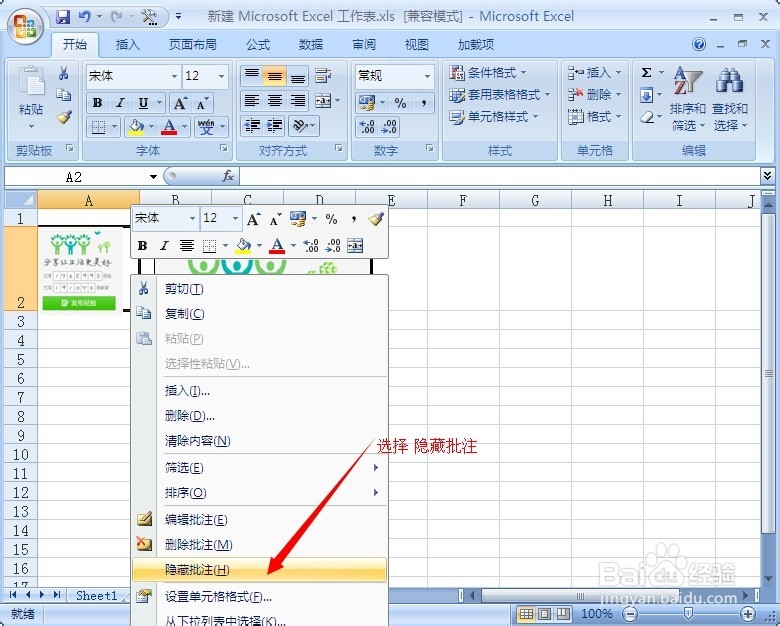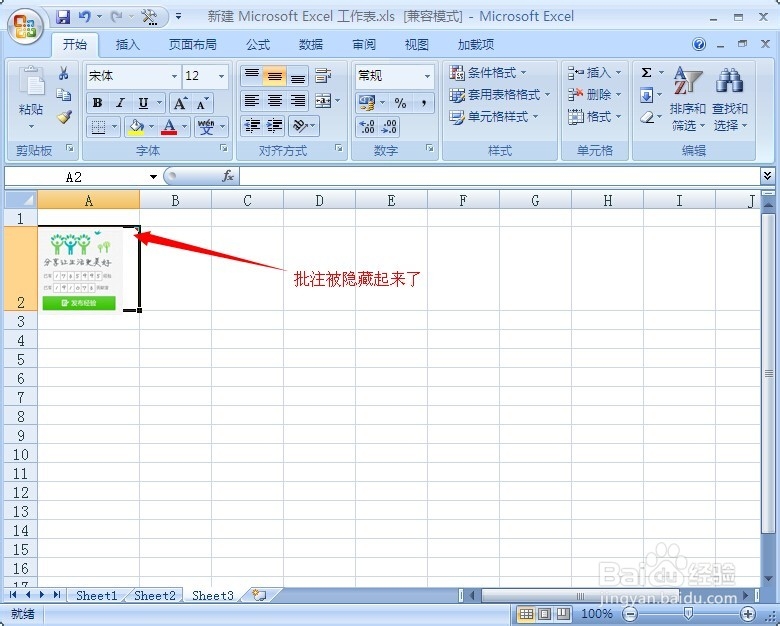1、首先在表格的单元格中插入一张图片,大小符合单元格的大小。
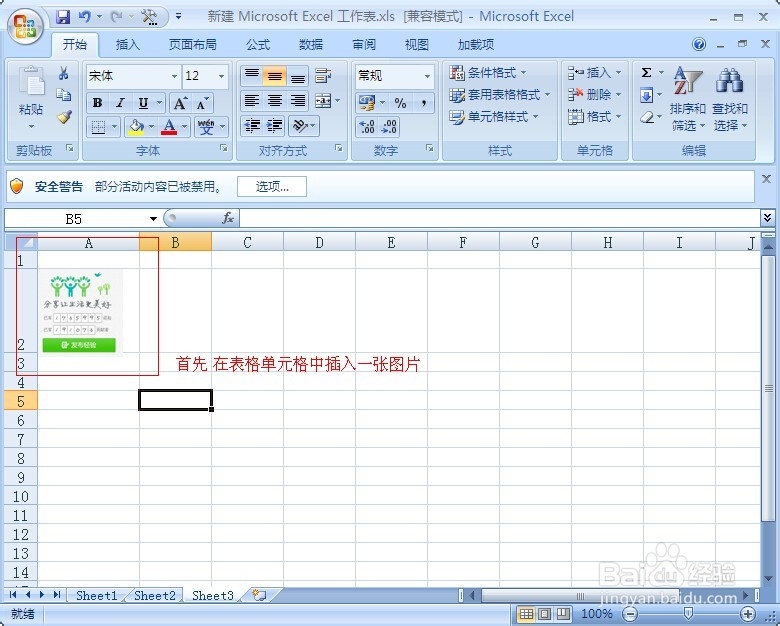
2、选择该图片的单元格空白处,右击鼠标,选择插入批注。
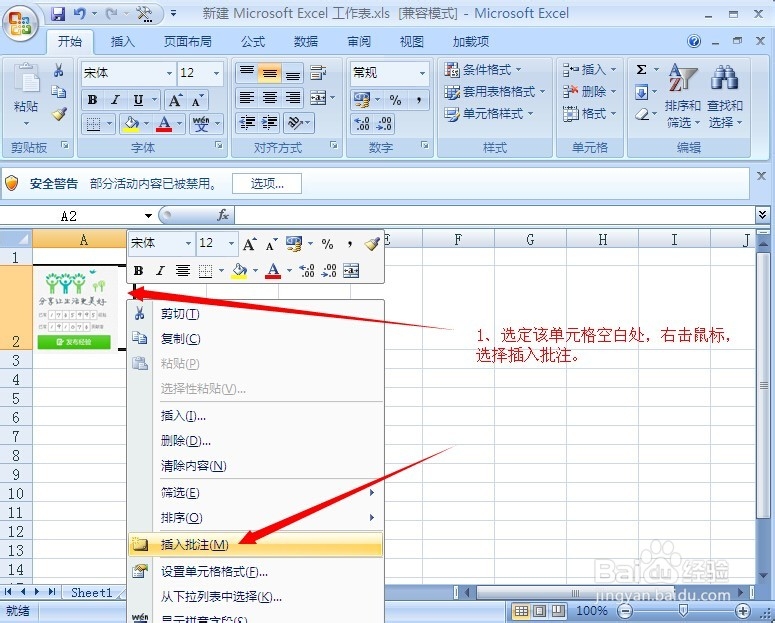
3、将批注框内文字内容删除,将鼠标移动至批注框右侧边界上,右击鼠标,选择设置批注格式。
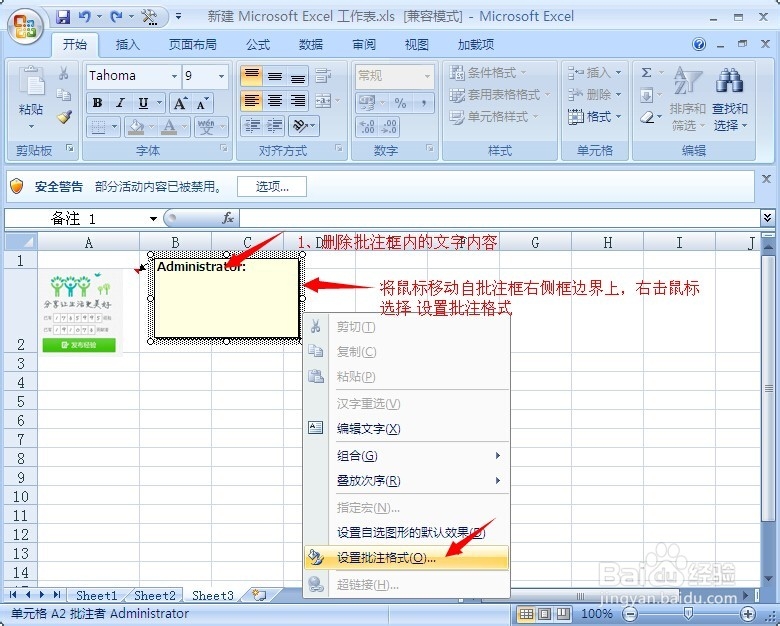
4、在设置批注格式对话框中,选择颜色与线条,在颜色选择上点开下拉菜单,选择填充效果。
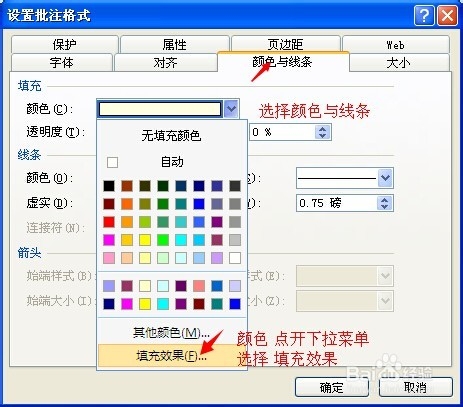
5、打开填充效果对话框,选择图片,并且浏览和选择本地图片。
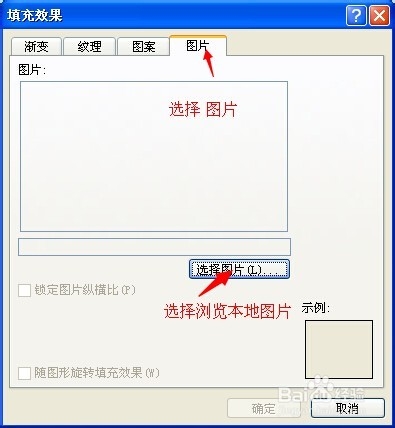
6、选择要插入的图片,点击插入,然后分别点击--确定--确定。
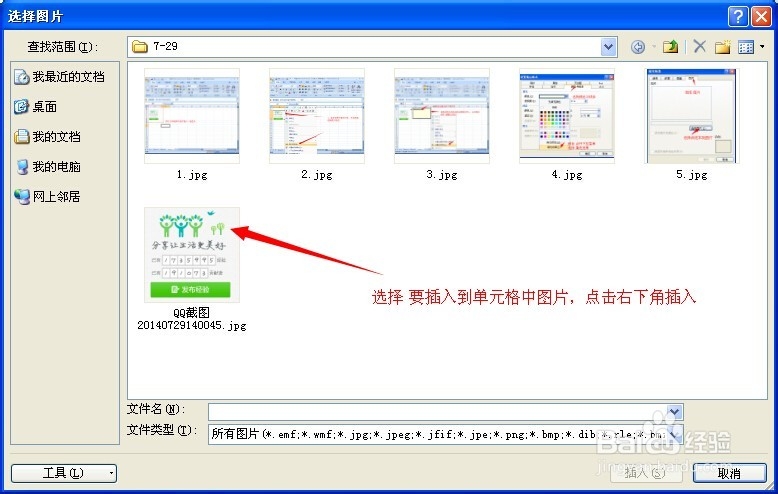
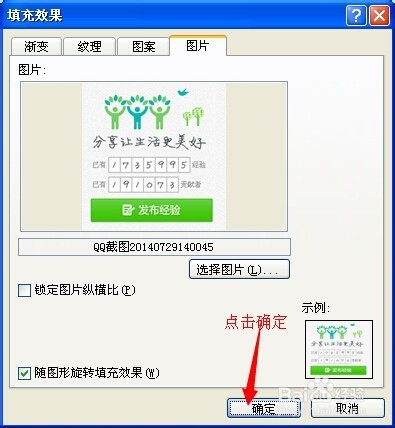

7、插入图片成功,我们可以通过拖动批注框的大小来改变图片大小的显示。再也不要为每次查看图片需要每次都拖动二烦恼了。
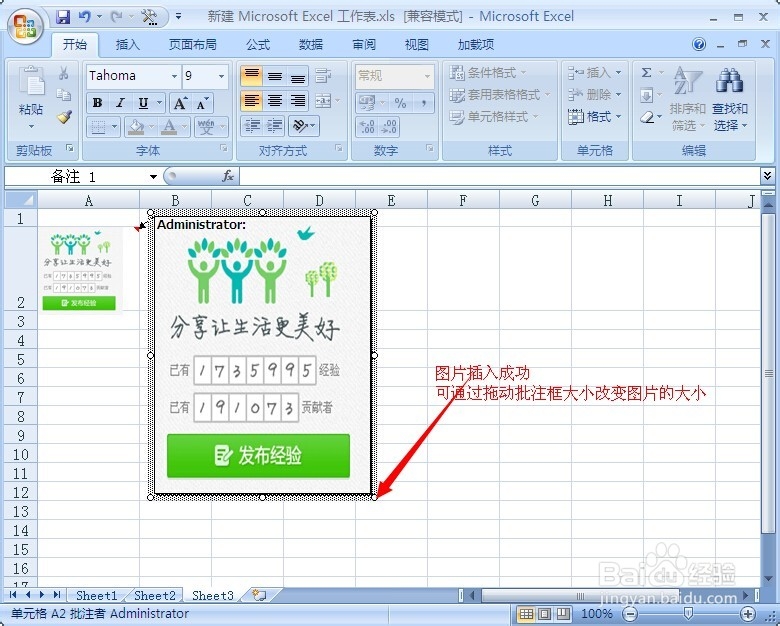
8、有时候我们在批注中插入图片成功之后,整个图片内容会一直显示在表格表面,不会隐藏起来。我们只要选择该单元格,右击鼠标,选择隐藏批注就可。